Molti di voi hanno maggiori probabilità di catturare i momenti preziosi della loro vita tramite MinuDV invece di scattare semplicemente foto statiche. Tuttavia, MiniDV si degrada nel tempo, facendoti desiderare di masterizzarlo su DVD per preservare i video da riprodurre sul lettore DVD. Sfortunatamente, molti di voi si rivelano senza scopo e non sanno cosa fare.
In realtà, per convertire MiniDV in DVD, dovrai prima trasferire MiniDV sul computer e masterizzarlo su DVD con un creatore di DVD. Questo blog fornirà il metodo migliore per guidarti su come convertire MiniDV in DVD senza perdita di dati. Ora continua a leggere e scopri come.
Come convertire MiniDV in DVD con il miglior DVD Creator
Come accennato, poiché molti creatori di DVD disponibili per convertire MiniDV in DVD supportano l'importazione di file multimediali di formati normali, dovrai digitalizzare MiniDV nei formati video tradizionali come MP4, MOV, ecc. prima di iniziare a convertire MiniDV in DVD.
Una volta ottenuti i video MiniDV digitalizzati, per masterizzarli su DVD, avrai solo bisogno dell'aiuto di VideoByte Creatore di DVD, IL il miglior software per creare DVD disponibile sia per gli utenti Windows che per quelli Mac da cui masterizzare dischi DVD Oltre 100 tipi di formati multimediali a te.
Nonostante il qualità senza perdite è in grado di preservarlo per te, un altro punto forte di VideoByte DVD Creator dovrebbe essere la sua facile comprensione strumenti di editing integrati, tracce audio e funzionalità di personalizzazione dei sottotitoli, e anche modelli ben preparati per aiutarti a creare DVD da video MiniDV per rendere unici i tuoi momenti preziosi.
Ottime funzionalità generali di VideoByte DVD Creator
- Disponibile per creare DVD comuni, tipi Blu-ray o File ISO da una varietà di formati tradizionali;
- Risoluzioni fino a 720p, 1080p e persino 4K per codificare i contenuti multimediali nei dischi DVD;
- Modelli di menu preimpostati per creare temi DVD vivaci senza problemi;
- Supporta la masterizzazione di video 3D;
- Funzionalità di modifica facili da comprendere fornite;
Passaggi per convertire MiniDV in DVD con VideoByte DVD Creator
Successivamente, cogli anche i passaggi per convertire facilmente MiniDV in DVD tramite VideoByte DVD Creator:
NOTA: È necessario preparare un disco DVD vuoto e registrabile per convertire i video MiniDV.
Passaggio 1. Aggiungi video MiniDV al programma
Dopo aver scaricato e installato il programma, avvia il programma sul tuo computer, quindi vedrai apparire un'interfaccia.
Clicca il "Aggiungi file" pulsante per importare video nel programma. Non è possibile trascinare e rilasciare i file nel programma.
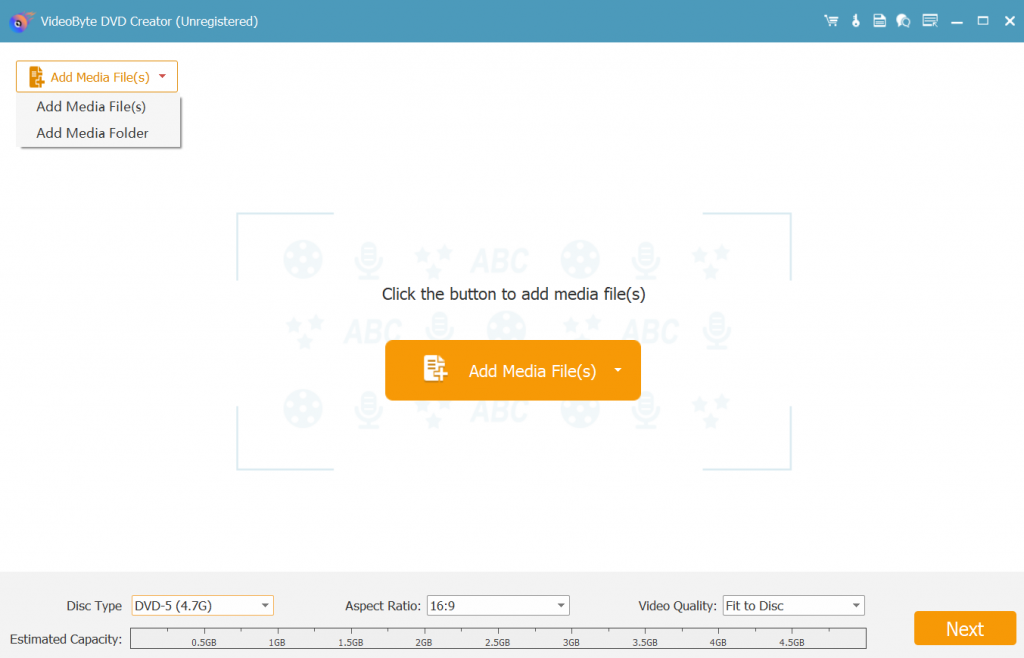
Passaggio 2. Modifica video MiniDV (facoltativo)
Vai a "Modificare" pulsante e puoi fare qualche alternanza come preferisci. È possibile regolare l'effetto video diminuendo le impostazioni di luminosità, saturazione, contrasto o tonalità.
Inoltre, puoi anche tagliare la lunghezza del video, ritagliare il video o aggiungere filigrana al video.
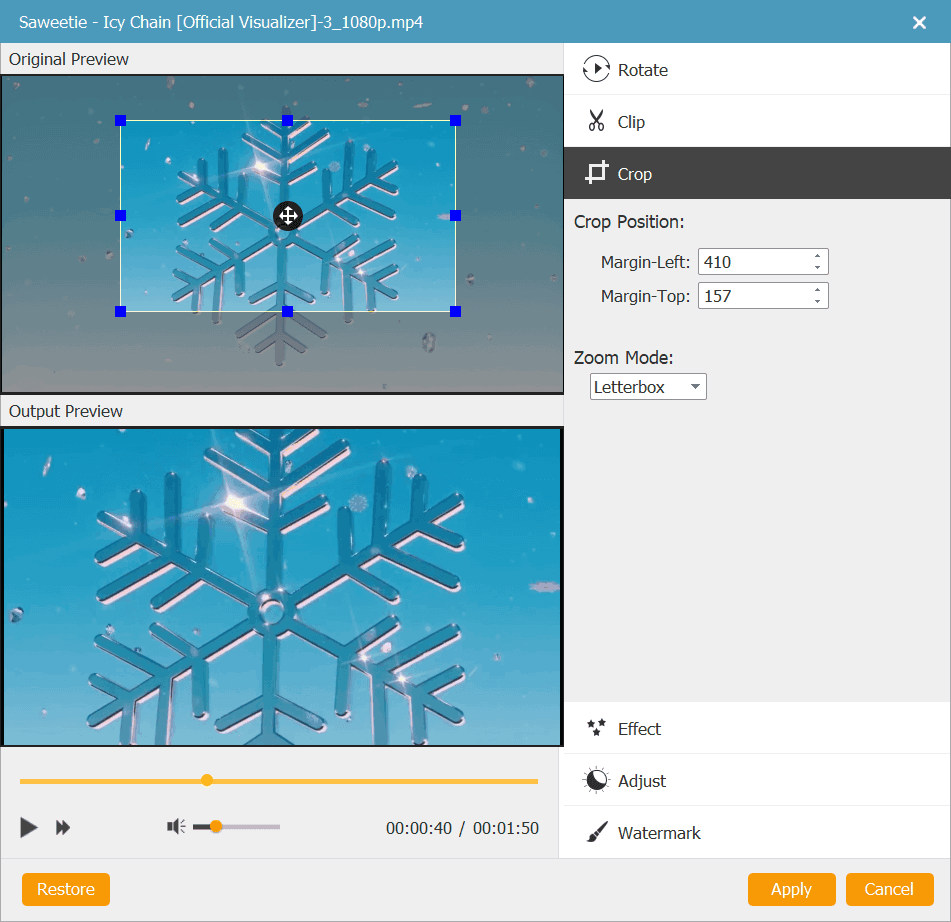
Passaggio 3. Aggiungi sottotitoli e audio (facoltativo)
Clicca su “Traccia audio” O “Sottotitoli ABC” pulsante e puoi scegliere o aggiungere una traccia audio per il tuo video dalla piccola finestra. Dopodiché, puoi cambiare parametri come volume, encoder, bitrate, canali ecc. Quindi puoi cliccare su "Sottotitoli" per aggiungere sottotitoli al tuo DVD.
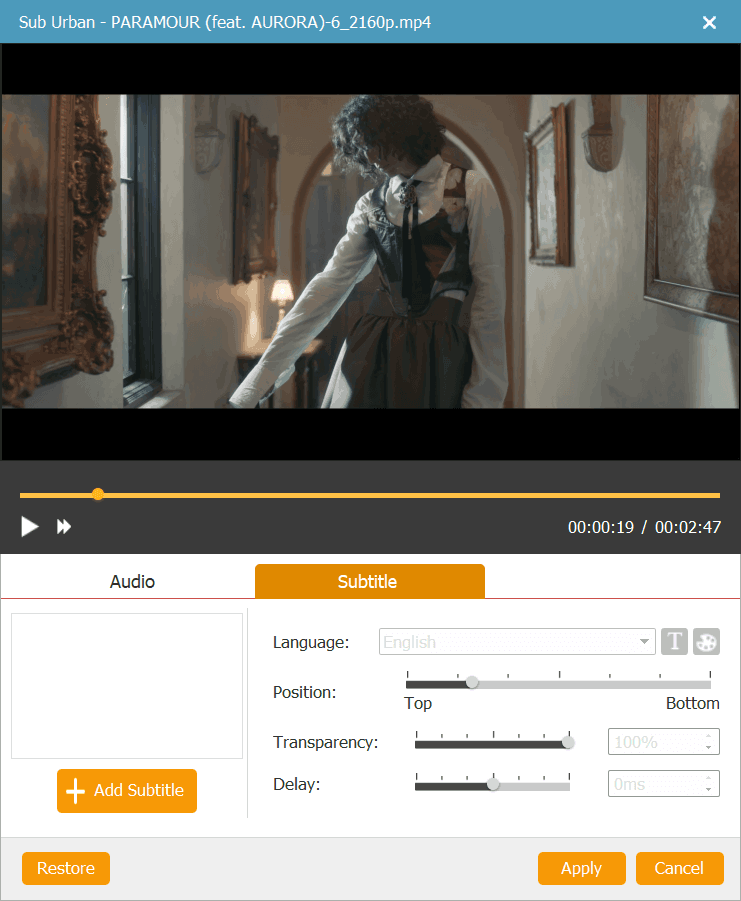
Passo 4. Seleziona il formato di output e la cartella di destinazione
Qui puoi selezionare il formato di output e modificare i parametri di output come risoluzione, proporzioni, bitrate video, ecc. Successivamente, seleziona una cartella di output e un tipo di DVD.
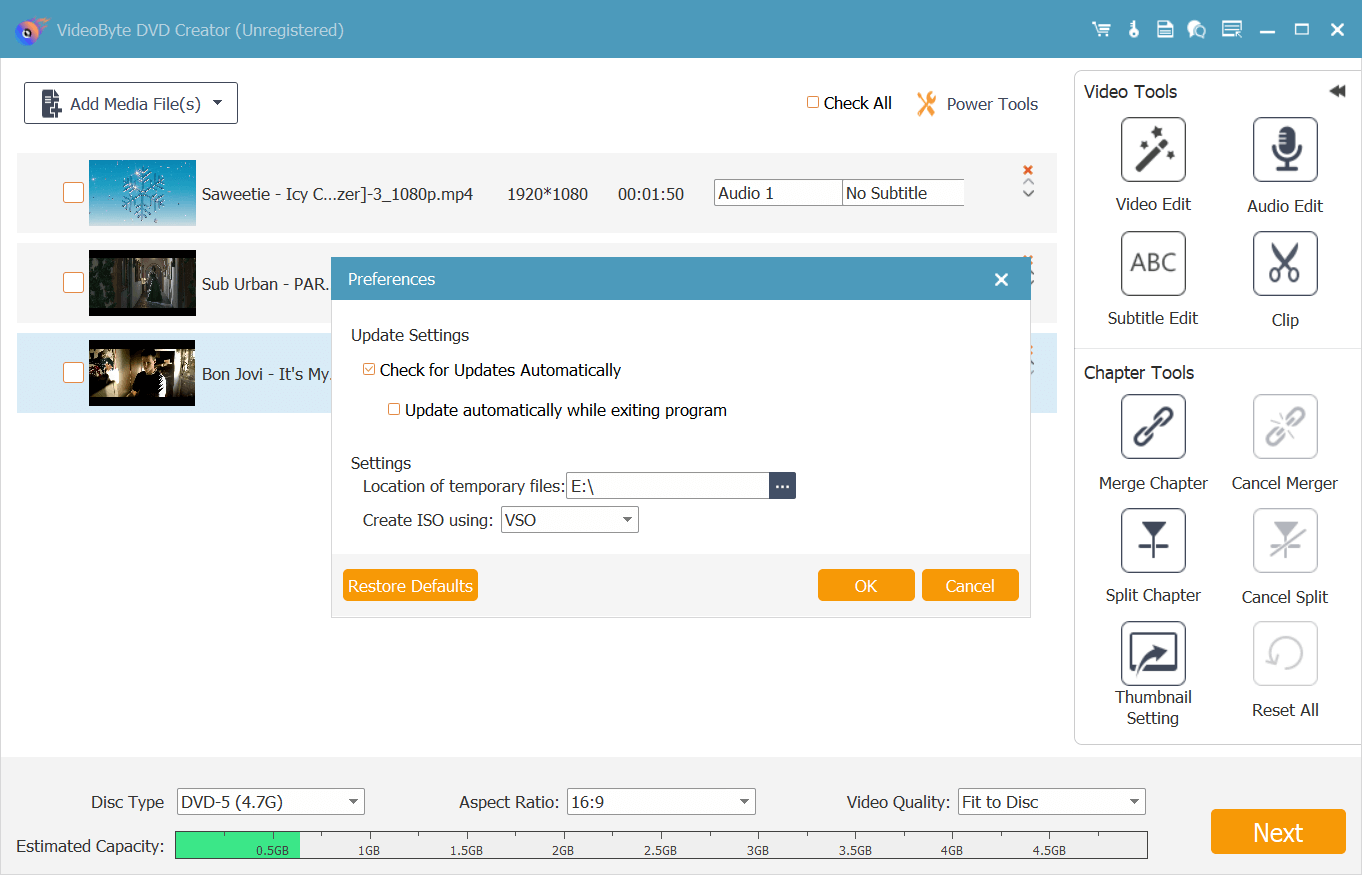
Passo 5. Converti video MiniDV su DVD
Infine, prova semplicemente "Bruciare" e il programma inizierà a convertire MiniDV in DVD con prestazioni veloci per te. Il processo sarà completato in pochi minuti!
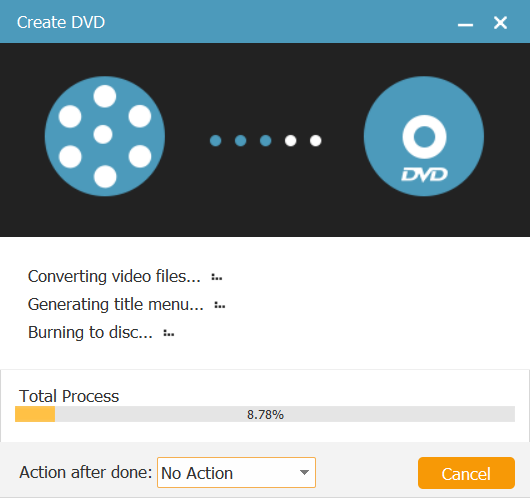
Come convertire MiniDV in DVD utilizzando il registratore
Se acquisti un registratore DVD fisico di Sony, Panasonic e altri marchi, è assolutamente possibile convertire MiniDV in DVD con il loro aiuto. Questo è un metodo diretto e devi solo collegare la videocamera MiniDV tramite cavo HDMI, S-video o cavo audio-video RCS.
Quindi inserisci un disco DVD e potrai trasferire immediatamente i video MiniDV sul disco DVD. I passaggi seguenti ti guideranno anche su come convertire i nastri MiniDV su DVD:
PASSO 1. Collega la tua videocamera MiniDV al registratore DVD utilizzando un cavo di collegamento compatibile con entrambi i dispositivi.

PASSO 2. Quindi, inserisci il disco DVD nel registratore DVD e inserisci anche il nastro MiniDV nella videocamera.
PASSO 3. Ora, premi il pulsante di riproduzione sulla videocamera e seleziona anche per avviare contemporaneamente la registrazione sul registratore DVD. Quindi il DVD inserito verrà subito registrato con i video MiniDV.
Suggerimenti extra: come realizzare un buon DVD da solo
Ora, prenditi anche un altro momento per cogliere ulteriori suggerimenti per aiutarti a convertire meglio MiniDV in DVD da solo!
1. Scegli un disco DVD con una capacità adeguata
Prima di iniziare la conversione, ti consigliamo di controllare la capacità del tuo disco per evitare interruzioni improvvise durante il processo di conversione. Esistono DVD5, DVD9, DVD10 e DVD18 con capacità rispettivamente di 4,7G, 8,5G, 9,4G e 17G. Scegli la capacità migliore per caricare i tuoi video.
2. Seleziona il formato migliore per convertire MiniDV in DVD
Selezionare un formato corretto per codificare i video MiniDV può preservare la migliore qualità per loro senza alcuna perdita. Poiché la dimensione massima del frame del file MinuDV sarà 720×480, sarebbe meglio per te codificarli tramite MPEG-4, DV-AVI e MPEG-2 per mantenere la stessa risoluzione. Se desideri dimensioni più piccole, DivX e XviD sono entrambe opzioni considerevoli per te.
3. Assicurati che il tuo disco DVD sia compatibile con il lettore DVD
Poiché alcuni dischi DVD contengono alcune restrizioni di riproduzione, è necessario prestare attenzione al tipo di disco DVD selezionato per preservare i video MiniDV convertiti, indipendentemente dal fatto che supporti o meno la riproduzione sui lettori DVD. Altrimenti, otterresti un disco DVD non riproducibile dopo aver sprecato tempo e fatica per convertire MiniDV in DVD.
4. Proteggi i tuoi DVD
Per preservare i DVD di alta qualità puoi conservarli in una buona custodia per evitare graffi e altri danni. Inoltre, puoi pulire o lucidare in modo appropriato i tuoi DVD dopo averli guardati o di tanto in tanto. Nel caso in cui i tuoi DVD si siano graffiati, puoi leggere il "metodi per riparare DVD graffiato" per trovare modi per riparare i tuoi DVD.
Suggerimenti extra: come realizzare un buon DVD da solo
Come posso trasferire MiniDV sul mio computer?
Per trasferire MiniDV sul computer, devi solo collegare la videocamera MiniDV al computer tramite un cavo USB o AV, quindi preparare un registratore dello schermo desktop e seguire i passaggi seguenti per elaborarlo correttamente:
PASSO 1. Collega entrambi i dispositivi.
PASSO 2. Inserire il nastro MiniDV nella videocamera e impostarla sulla modalità VCR. Ricordarsi di completare prima il caricamento del nastro.
PASSO 3. Ora apri il software di registrazione sul tuo computer. Quando inizia la riproduzione del nastro MiniDV, invialo subito per registrare l'audio.
PASSO 4. Una volta terminata la registrazione, puoi salvare subito il video MiniDV registrato sul desktop.
Quanto durano i nastri MiniDV?
In generale, un nastro MiniDV può essere conservato per più di 10 anni, e anche fino a 20 anni se si riesce a mantenerlo bene. Poiché i nastri MiniDV sarebbero piuttosto sensibili all'ambiente, ciò ne influenzerebbe notevolmente anche la durata.
Conclusione
Se stai pensando di trasferire il tuo MiniDV/DV su DVD, i contenuti di cui sopra rappresentano un grande vantaggio per te. In questo articolo, ti abbiamo mostrato come convertire MiniDV in DVD senza sforzo VideoByte Creatore di DVD e anche un registratore DVD. Inoltre, ulteriori suggerimenti e domande frequenti possono guidarti nell'ottenimento di un disco DVD di alta qualità. Tieni presente che è importante assicurarti di avere lo strumento giusto e prenderti cura dei tuoi DVD in modo che tu possa goderteli in futuro.



